为什么桌面图标不见了怎么恢复
为什么桌面图标不见了怎么恢复?
有时候你打开电脑,刚开机一看,什么我的电脑、回收站、文件夹全都不见了,只剩下一张壁纸。怎么回事呢?有朋友差点以为自己电脑中毒了。也有一种情况,是系统垃圾太多或者配置混乱导致的,比如你长期不优化系统,久而久之就容易出一些毛病,桌面图标隐藏就是其中之一。如果你想更详细地学习怎么恢复桌面图标,下面我们马上进入教程部分!
一、桌面图标不见了的恢复方法
方法一:检查桌面图标显示开关
1.先在桌面空白处点击鼠标右键,在弹出的菜单里找到“查看”,看看“显示桌面图标”前面有没有勾选上。如果没有勾上,这就是问题所在。
2.把“显示桌面图标”勾选上,桌面上的我的电脑、回收站、网络等图标立刻就会重新显示出来。

方法二:恢复默认桌面图标
1.在桌面右键选择“个性化”,然后进入“主题”,在右边找到“桌面图标设置”,点击进入。
2.在弹出的界面里把你想要的图标勾选上,比如“计算机”“回收站”“控制面板”等,最后点击“确定”,图标就回到桌面了。
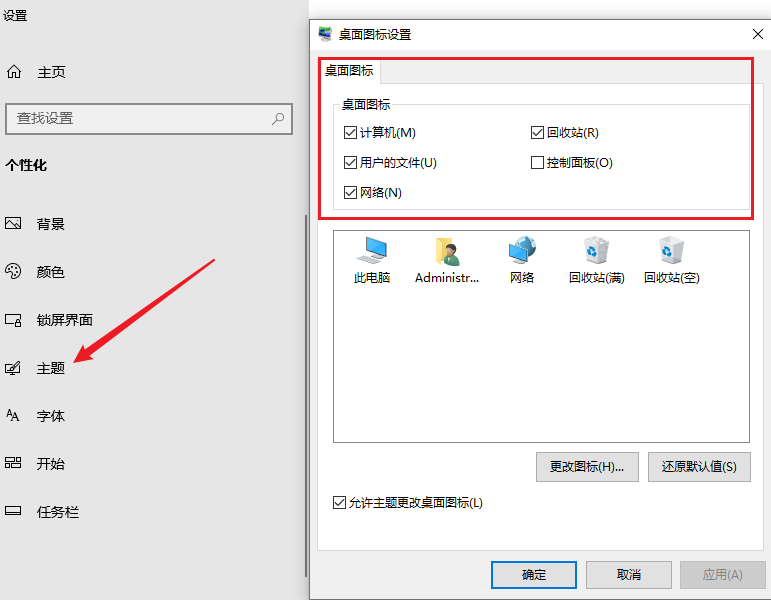
二、系统工具恢复图标的步骤
1.下载并保存“Windows系统工具”到您的电脑中,双击打开软件。进入后,点击“全部功能”选项,然后找到在桌面上显示“此电脑”选项,并点击。
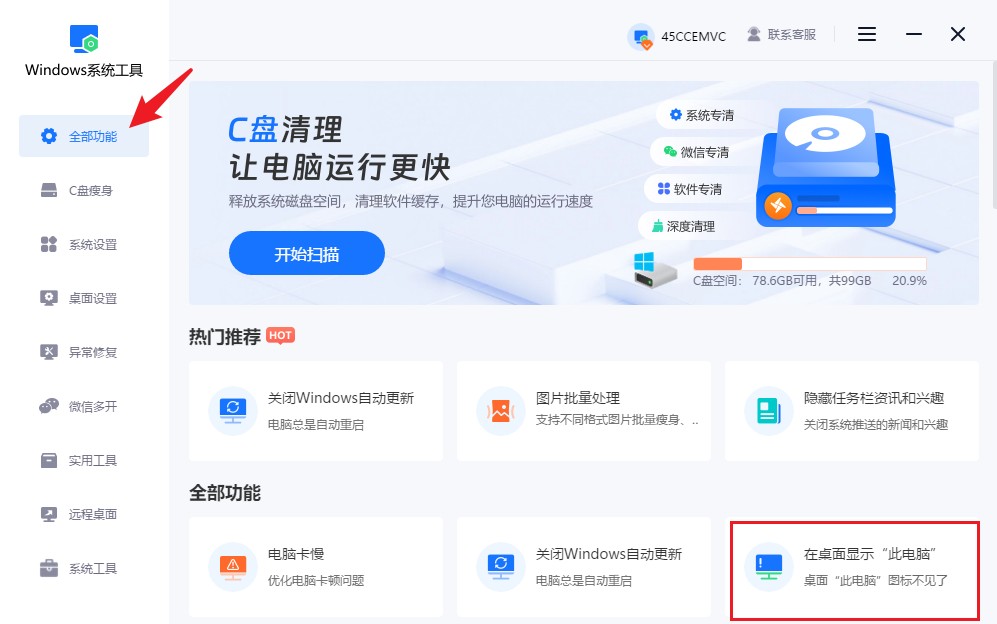
2.接下来,点击“一键显示”按钮,它会自动帮您把相关图标显示出来。
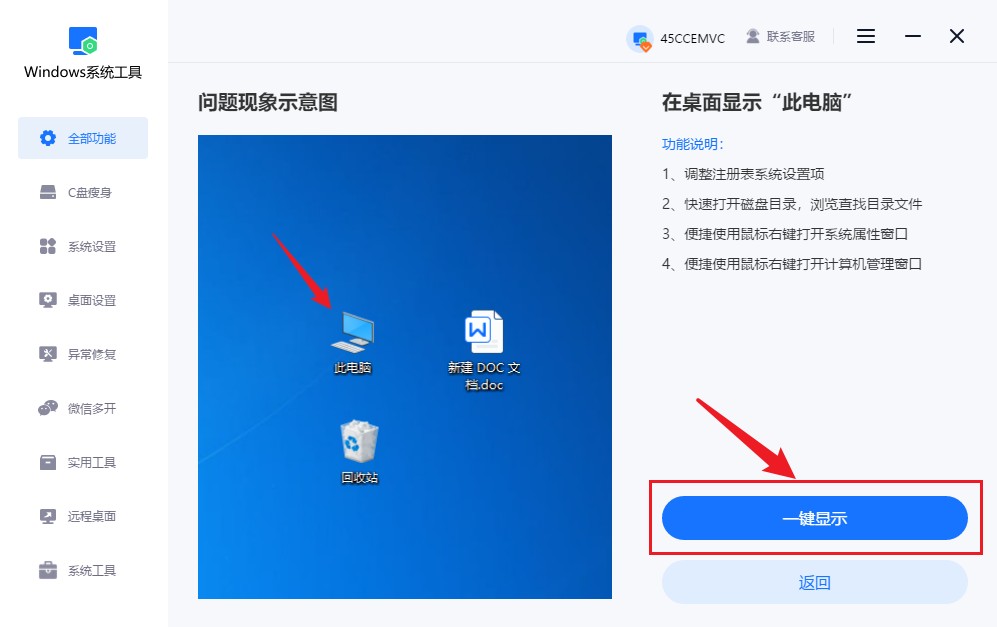
3.设置完成后,记得点击“确认”按钮以保存设置。
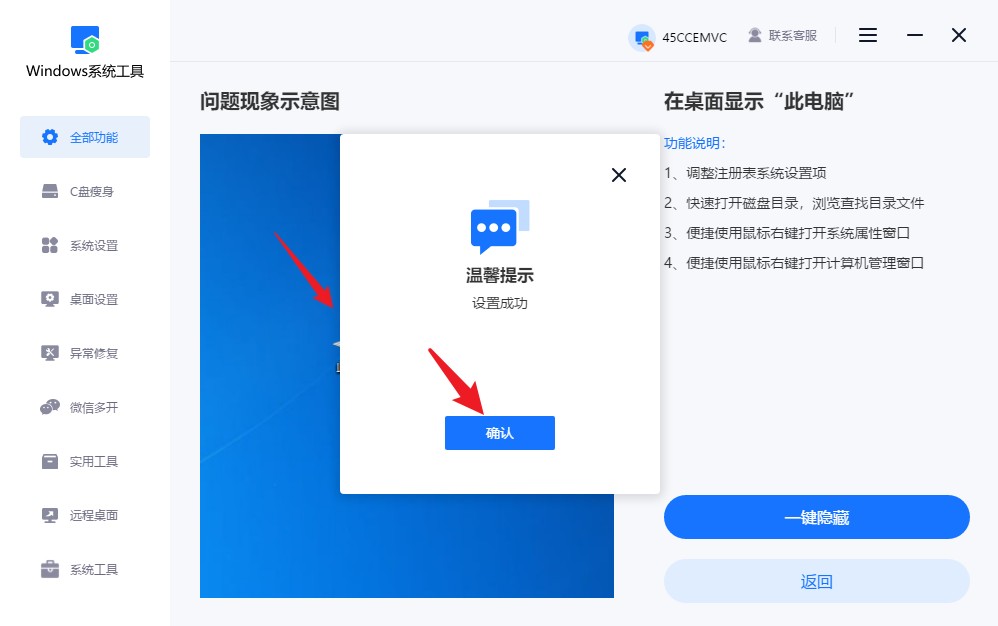
4.最后,返回桌面,您会发现“此电脑”图标已经成功显示在您的电脑桌面上了。
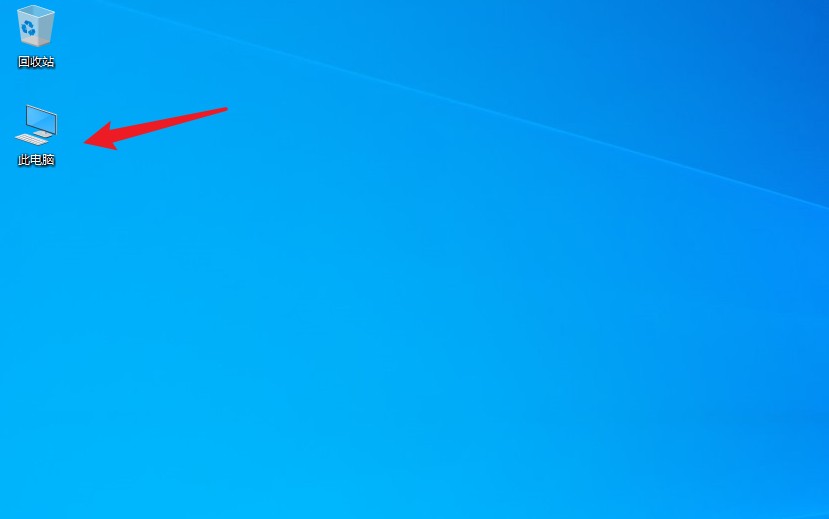
三、显示桌面图标的注意事项
别慌乱重装系统:
桌面图标不见了不代表系统坏了,很多只是显示设置或其他问题。不要一开始就想着重装系统,那样反而浪费时间又让数据丢失,这样就更麻烦了。
上文就是具体的桌面图标不见了的恢复方法!如果你遇到桌面图标突然消失的情况,不用慌张,更不要乱点乱删。可以先检查一下是不是系统设置的问题,如果以上操作你觉得太麻烦,可以直接用Windows系统工具,直接一键优化,这样也能让系统顺畅、稳定得多。
本文为https://www.it7t.com原创内容,未经授权禁止任何形式的转载、摘编或镜像复制。
分享:
分享至微信朋友圈

扫码关注
公众号
分享至微信朋友圈

上一篇
如何清空360历史记录下一篇
win桌面图标不见了怎么恢复相关文章
查看更多开机桌面图标不见怎么恢复
开机桌面图标不见怎么恢复?开机后桌面突然变得空空的,之前的图标哪里去了?昨天开机的时候不是好好的吗?怎么今天一开机,桌面图标都不见了。心里就开始乱想,电脑是不是坏了、文件是不是不见了、是不是被人动过?[详情]
笔记本桌面图标不见怎么恢复
笔记本桌面图标不见怎么恢复?昨天桌面上图标满满的,软件快捷方式、文件夹啥的都在,今天一开机,桌面空荡荡的,连回收站都不见了。有个朋友上次就遇到这个问题,打开电脑想工作,结果找不到任何程序图标,急得手忙脚乱,[详情]
任务栏和桌面图标不见怎么恢复
任务栏和桌面图标不见怎么恢复?打开电脑,屏幕亮起来之后发现桌面空了、任务栏也没了,这时候应该怎么办呢?平时打开软件、切换窗口、关机重启全靠任务栏,桌面图标又是各种文件的入口,一下子全没了,谁不紧张啊![详情]
浏览器桌面图标不见怎么恢复
浏览器桌面图标不见怎么恢复?早上起来想打开浏览器刷会儿新闻,但是用鼠标找半天,也没找到桌面上的浏览器图标。同事跟我吐槽这事,他常用的36浏览器图标不见了。我想,有可能是清理桌面的时候,不小心拖进回收站了[详情]
xp显示桌面图标不见怎么恢复
xp显示桌面图标不见怎么恢复?家里那台老 XP 电脑,虽说用了好些年,但平时用来存存老照片、看看本地视频,倒也还算顺手。明明前一天还好好的,早上一开机,屏幕上就只剩壁纸,“我的电脑”“回收站” 等等图标,全都没了。[详情]
